Analisis Packet Menggunakan Wireshark
Wireshark adalah software yang mampu meng-capture dan menganalisis traffic jaringan yang melalui sebuah Network Interface Card (NIC).
Instalasi wireshark di archlinux
Jalankan Wireshark sebagai root
Pilih network interface yang terhubung ke internet
Mulai capture packet menggunakan Wireshark
Klik menu Capture → Start
Atau klik icon
Buka web browser, akses web http://rri.co.id
Browser akan membuka halaman http://rri.co.id/home.html
Stop capture packet
Klik menu Capture → Stop
Atau klik icon
Filter packet yang telah dicapture dengan mengetik
http.host == rri.co.id
di bagian
HTTP Stream menunjukkan mekanisme pengiriman request dan response dari laptop ke server dan sebaliknya. Request dan response ditunjukkan dalam warna font yang berbeda
Merah → request dari laptop menuju server tujuan
Biru → response dari server
Instalasi
Wireshark dapat diunduh di https://www.wireshark.org/download.htmlInstalasi wireshark di archlinux
sudo pacman -S wireshark
Menjalankan Wireshark
Jalankan Wireshark sebagai root
sudo wireshark
Capture Paket
Hubungkan laptop ke jaringan internet, misal melalui WiFiPilih network interface yang terhubung ke internet
Mulai capture packet menggunakan Wireshark
Klik menu Capture → Start
Atau klik icon
Buka web browser, akses web http://rri.co.id
Browser akan membuka halaman http://rri.co.id/home.html
Stop capture packet
Klik menu Capture → Stop
Atau klik icon
Filter packet yang telah dicapture dengan mengetik
http.host == rri.co.id
di bagian
Pengiriman data di HTTP (application layer)
Klik kanan pada baris pertama hasil filter, pilih Follow → HTTP StreamHTTP Stream menunjukkan mekanisme pengiriman request dan response dari laptop ke server dan sebaliknya. Request dan response ditunjukkan dalam warna font yang berbeda
Merah → request dari laptop menuju server tujuan
Biru → response dari server






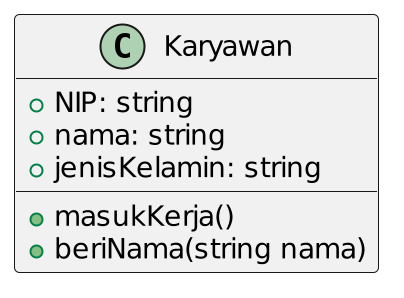

Comments
Post a Comment